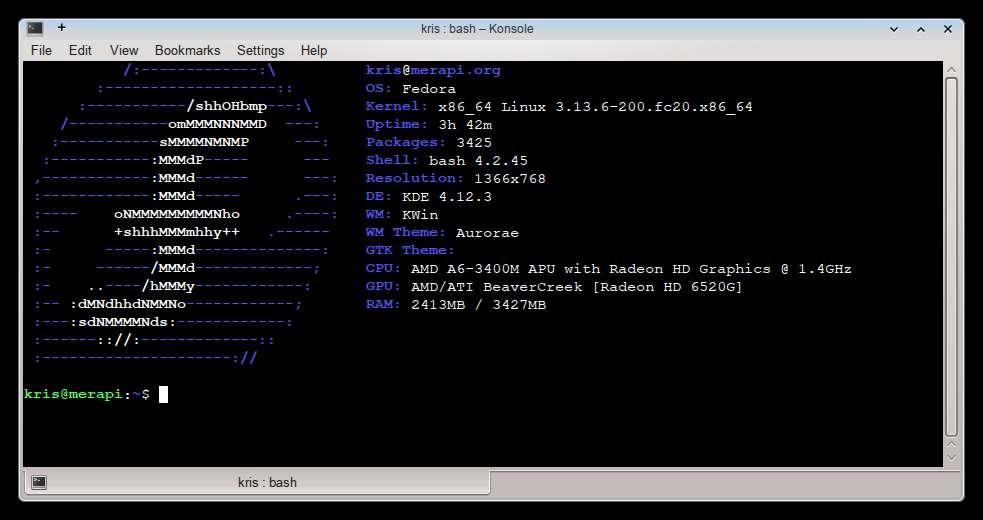如何在 Linux 终端内创建漂亮的终端主题
许多 Linux 迷可能会将大部分时间花在终端上。因此,您可能想知道如何为看似简单、陈旧、无聊的终端环境增添趣味。如果您希望增强终端窗口的外观,一种方法是 screenFetch。
根据其创建者的说法,screenFetch 是一个“bash 屏幕截图信息工具”。该工具可以在 bash 终端内显示各种系统信息,以及漂亮的 ASCII 艺术,例如 Linux 发行版徽标。 screenFetch 可以自动检测您的 Linux 发行版并显示其徽标。目前它支持 Arch Linux、Mint、LMDE、Ubuntu、Debian、Fedora、SuSe/Opensuse、Mandriva/Mandrake、Crunchbang、Gentoo、Red Hat Linux 和 Tiny Core 发行版。
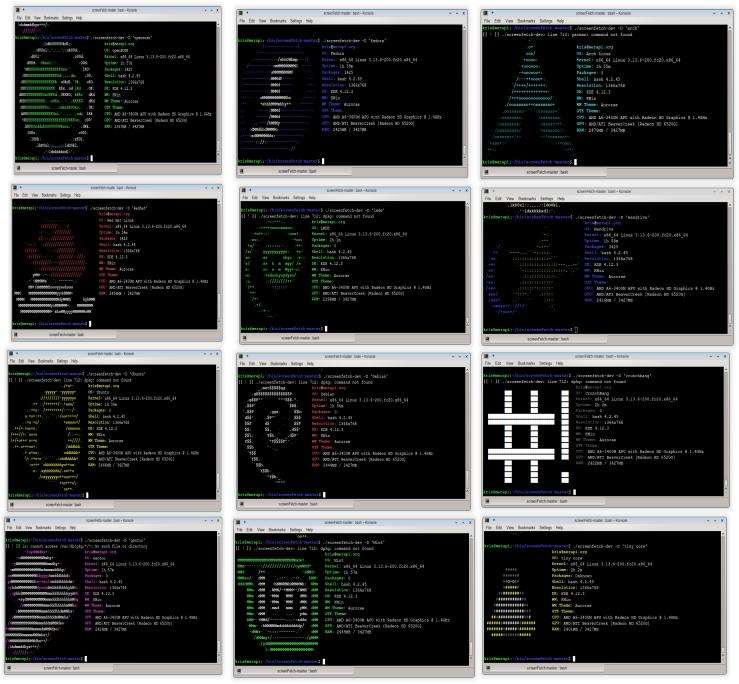
在 Linux 上安装 screenFetch
您可以从官方源下载最新版本并将可执行文件复制到您的系统中(例如,/usr/local/bin)。确保目标目录位于您的'PATH' 中。
$ wget https://github.com/KittyKatt/screenFetch/archive/v3.9.1.tar.gz
$ tar -xf v3.9.1.tar.gz
$ cd screenFetch-3.9.1
$ sudo cp screenfetch-dev /usr/local/bin/screenfetch
$ sudo chmod 755 /usr/local/bin/screenfetch
screenFetch 实际操作
如果您希望每次打开终端或登录控制台时都执行 screenFetch,请在 .bashrc 文件末尾添加 screenfetch 命令。
或者,您可以使用命令行选项 -D 定义您的 Linux 发行版。
screenfetch -D 'Fedora'

如果需要,您可以让 screenFetch 运行任何自定义屏幕截图命令。
screenfetch -c '/path/to/my_custom_script.sh'
请记住,当 screenFetch 在您的终端中自动启动时,它会使您的终端第一次出现时响应变慢,因为 screenFetch 需要收集信息。
这是我的运行 screenFetch 的终端。